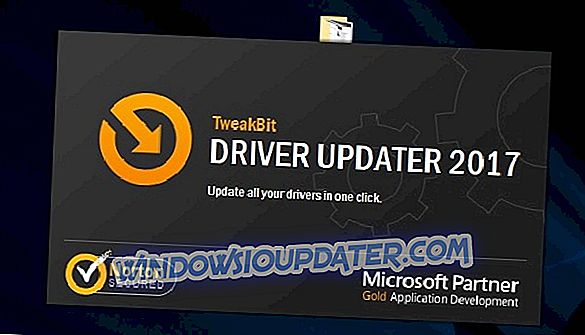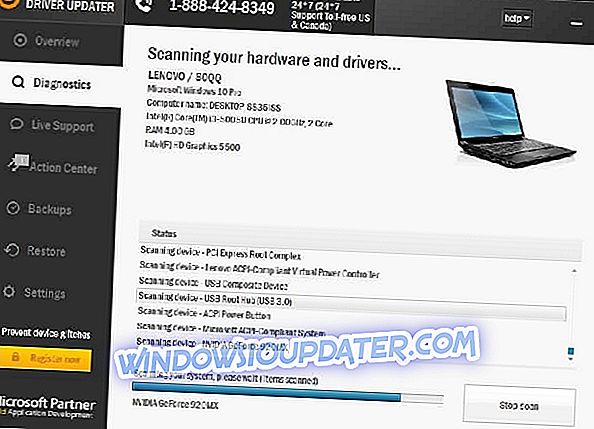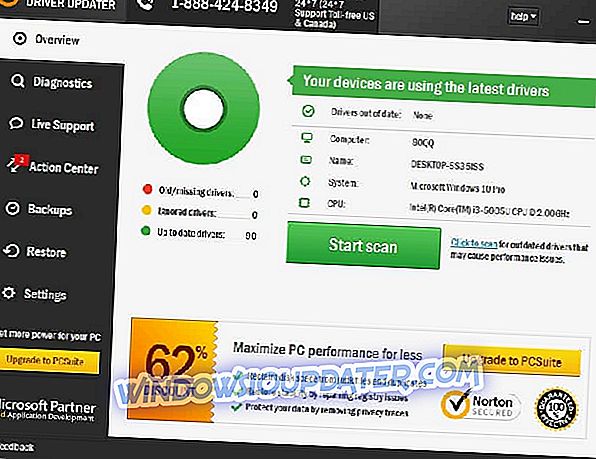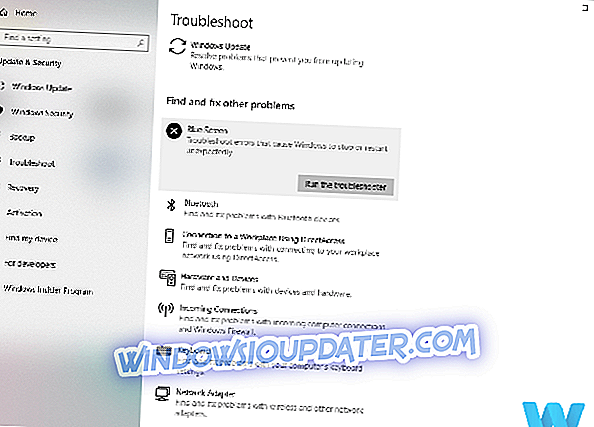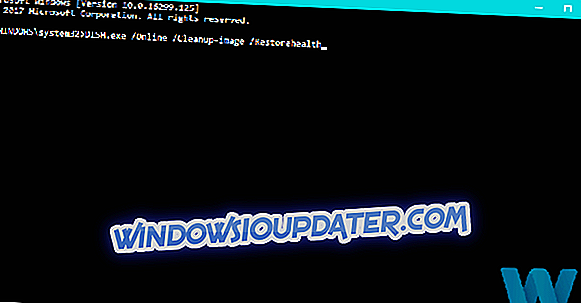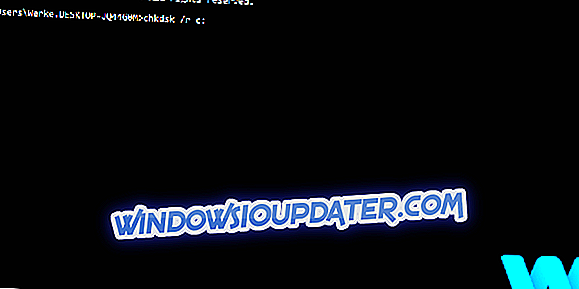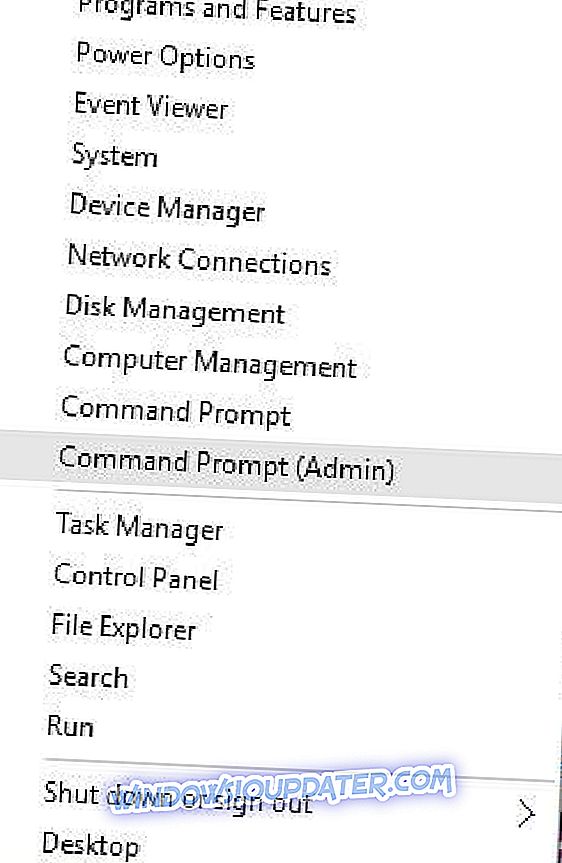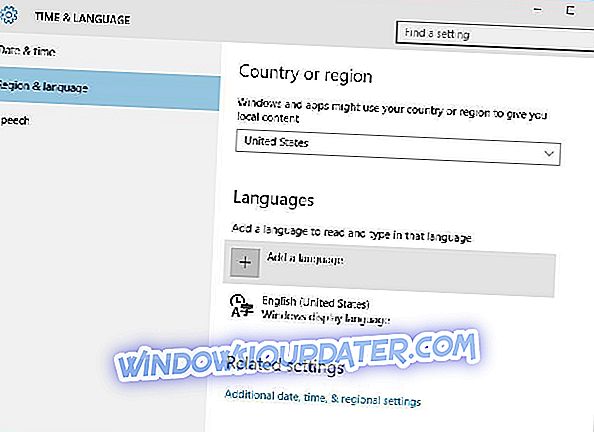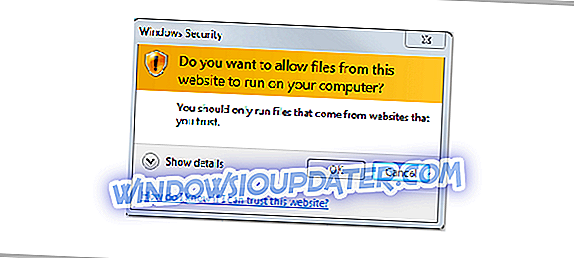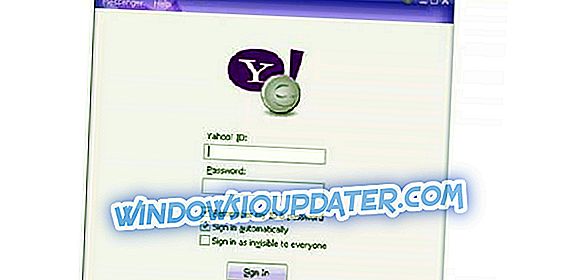Kesilapan Blue Screen of Death boleh disebabkan oleh kedua-dua perkakasan dan perisian, oleh itu, penting untuk membetulkan kesilapan ini secepat mungkin. Kesalahan seperti EVENT_TRACING_FATAL_ERROR boleh menyebabkan anda banyak masalah, jadi hari ini kami akan menunjukkan kepada anda bagaimana untuk membetulkan ralat ini pada Windows 10.
Bagaimana untuk menetapkan EVENT TRACING FATAL ERROR ralat BSoD
- Muat turun kemas kini Windows 10 terkini dan pasang pemacu terkini
- Jalankan Penyelesaian Masalah BSOD
- Jalankan imbasan SFC
- Jalankan DISM
- Periksa cakera keras
- Lumpuhkan Boot Secure dan pemeriksaan integriti pemandu
- Tetapkan Bahasa Inggeris sebagai bahasa lalai anda
- Nyahpasang perisian bermasalah
- Tetapkan semula Windows 10
- Semak perkakasan yang rosak
Betulkan - PERISTIWA PERCAYA FATAL ERROR ralat Windows 10
Penyelesaian 1 - Muat turun kemas kini Windows 10 terkini dan pasang pemacu terkini
Seperti yang telah kami sebutkan tadi, jenis ralat ini boleh disebabkan oleh isu-isu perkakasan atau perisian, dan untuk mengelakkan kesilapan ini muncul, sangat disyorkan bahawa anda memuat turun kemas kini Windows 10 terkini. Kemas kini baru dikeluarkan dengan kerap, dan sementara sebahagian daripada mereka menawarkan ciri-ciri baru dan penambahbaikan keselamatan, ramai di antara mereka membawa pelbagai perbaikan pepijat yang berkaitan dengan kedua-dua perkakasan dan perisian. Untuk memuat turun kemas kini terkini dan memastikan PC anda selamat dan stabil, pastikan anda menggunakan Windows Update.
Di samping memuat turun kemas kini, ia sama pentingnya untuk memastikan pemandu anda sentiasa terkini. Pemacu membolehkan sistem pengendalian anda mengenali dan menggunakan perkakasan tertentu dan jika pemandu anda sudah ketinggalan zaman atau tidak sepenuhnya serasi dengan sistem pengendalian anda, anda tidak akan dapat menggunakan perkakasan anda dan kemungkinan besar anda akan mendapat ralat EVENT_TRACING_FATAL_ERROR BSoD. Untuk mengelakkan kemalangan dan kesalahan Blue Screen of Death, penting bagi anda memuat turun pemacu terkini untuk PC anda. Memuat turun pemacu agak mudah, dan anda boleh memuat turun semua pemacu terkini dari tapak web pengilang perkakasan anda. Kami perlu menyebut bahawa anda mungkin perlu mengemaskini semua pemandu anda sebelum anda menemukan yang menyebabkan masalah ini.
Kemas kini pemandu secara automatik
Mencari pemandu sendiri boleh memakan masa. Oleh itu, kami menasihati anda untuk menggunakan alat yang akan melakukan ini secara automatik. Menggunakan pengemaskinian pemacu automatik pasti akan menyelamatkan anda dari kerumitan mencari pemandu secara manual, dan ia akan sentiasa memastikan sistem anda dikemas kini dengan pemandu terkini.
Updater Pemandu Tweakbit (diluluskan oleh Microsoft dan Norton Antivirus) akan membantu anda mengemaskini pemandu secara automatik dan mencegah kerosakan PC yang disebabkan oleh memasang versi pemacu yang salah. Selepas beberapa ujian, pasukan kami membuat kesimpulan bahawa ini adalah penyelesaian terbaik automatik.
Berikut adalah panduan ringkas cara menggunakannya:
- Muat turun dan pasang Pengemaskinian Pemandu TweakBit
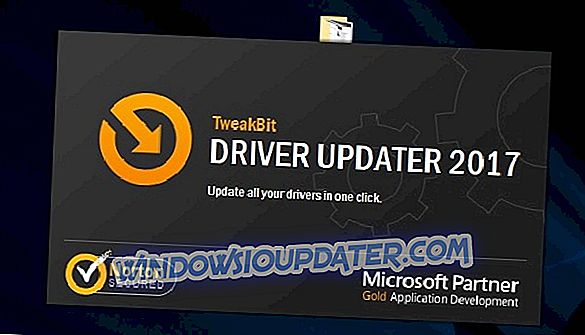
- Setelah dipasang, program akan mula mengimbas PC anda untuk pemandu yang sudah ketinggalan zaman secara automatik. Updater Pemandu akan menyemak versi pemacu anda yang dipasang terhadap pangkalan data awan versi terkini dan mencadangkan kemas kini yang betul. Apa yang perlu anda lakukan ialah tunggu sehingga imbasan selesai.
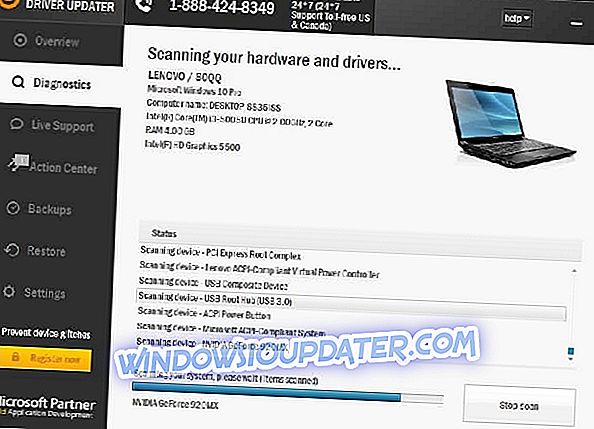
- Setelah selesai imbasan, anda akan mendapat laporan mengenai semua pemandu masalah yang terdapat pada PC anda. Semak senarai dan lihat jika anda ingin mengemas kini setiap pemandu secara individu atau sekaligus. Untuk mengemas kini satu pemandu pada satu masa, klik pautan 'Kemaskini pemandu' di sebelah nama pemandu. Atau cukup klik butang 'Kemas kini semua' di bahagian bawah untuk memasang semua kemas kini yang disyorkan secara automatik.
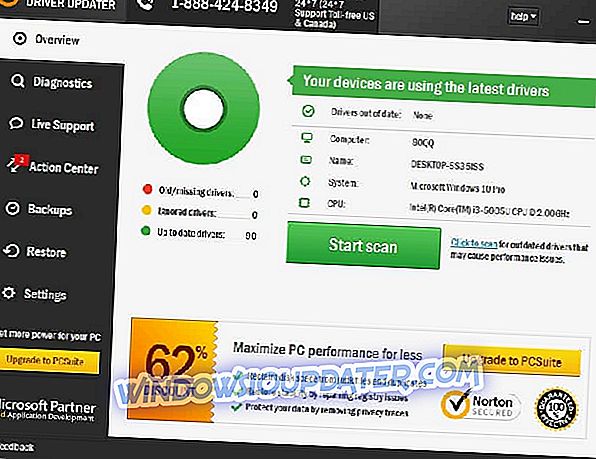
Nota: Sesetengah pemandu perlu dipasang dalam berbilang langkah supaya anda perlu memukul butang 'Kemaskini' beberapa kali sehingga semua komponen dipasang.
Penyelesaian 2 - Jalankan Penyelesai Masalah BSOD
Perkara seterusnya yang akan kita cuba adalah alat penyelesaian masalah terbina dalam Windows 10. Alat ini boleh digunakan apabila berurusan dengan pelbagai masalah sistem, termasuk isu BSOD. Oleh itu, ia mungkin menyelesaikan ralat EVENT_TRACING_FATAL_ERROR.
Inilah cara untuk menjalankan pemecah masalah terbina dalam Windows 10.
- Buka apl Tetapan
- Pergi ke Kemas Kini & Keselamatan > Selesaikan masalah.
- Pilih BSOD dari anak tetingkap kanan dan klik Jalankan penyelesai masalah .
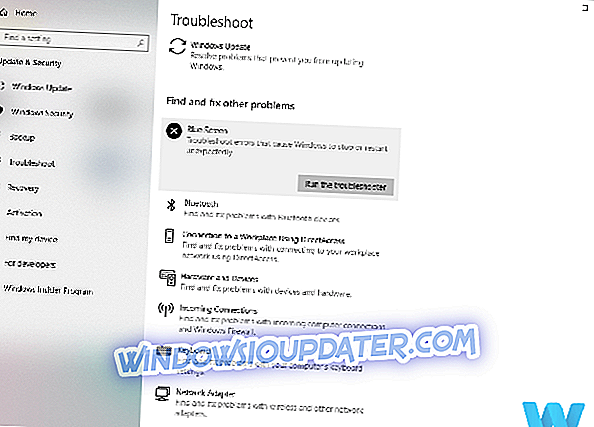
- Ikut arahan pada skrin untuk menyelesaikan penyelesai masalah.
Penyelesaian 3 - Jalankan imbasan SFC
Alat penyelesaian masalah lain yang akan kami cuba di sini adalah imbasan SFC. Pemeriksa fail sistem adalah alat baris perintah yang pada dasarnya memindai melalui sistem anda mencari masalah yang potensial. Jika fail sistem yang rosak adalah masalah, alat ini secara automatik akan membaikinya, dan masalah itu akan diselesaikan.
Inilah cara untuk menjalankan imbasan SFC di Windows 10:
- Pergi ke Cari, taip cmd, dan buka Prompt Perintah sebagai Pentadbir.
- Masukkan baris berikut dan tekan Enter: sfc / scannow

- Tunggu sehingga proses selesai (ia lebih lama).
- Sekiranya alat ini menemui fail sistem yang rosak, ia akan membaikinya secara automatik.
- Sekarang, tutup Prompt Perintah dan mulakan semula komputer anda.
Penyelesaian 4 - Jalankan DISM
Dan penyelesai masalah ketiga yang akan kami gunakan di sini adalah DISM. Alat ini mengembalikan semula imej sistem, yang biasanya membawa kepada menyelesaikan pelbagai masalah. Dengan cara itu, DISM juga boleh membantu ketika menangani ralat EVENT_TRACING_FATAL_ERROR.
Kami akan membimbing anda melalui kedua-dua piawai dan prosedur yang menggunakan media pemasangan di bawah:
- Cara standard
- Klik kanan Mula dan buka Prompt Perintah (Admin).
- Tampal perintah berikut dan tekan Enter:
- DISM / Online / Cleanup-Image / RestoreHealth
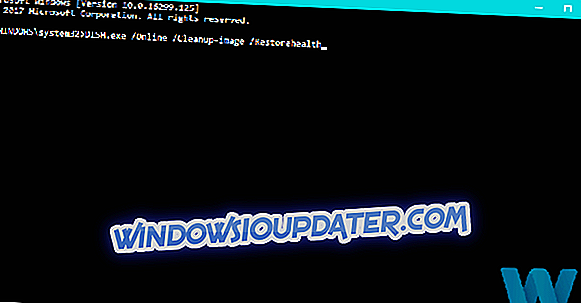
- DISM / Online / Cleanup-Image / RestoreHealth
- Tunggu sehingga pemindaian selesai.
- Mulakan semula komputer anda dan cuba pengemaskinian lagi.
- Dengan media pemasangan Windows
- Masukkan media pemasangan Windows anda.
- Klik kanan menu Mula dan, dari menu, pilih Prompt Perintah (Admin).
- Dalam baris arahan, ketik perintah berikut dan tekan Enter selepas setiap:
- dism / online / cleanup-image / scanhealth
- dism / online / cleanup-image / restorehealth
- Sekarang, ketik perintah berikut dan tekan Enter:
- DISM / Online / Cleanup-Image / RestoreHealth /source:WIM:X:SourcesInstall.wim:1 / LimitAccess
- Pastikan untuk menukar nilai X dengan huruf pemacu yang dipasang dengan pemasangan Windows 10.
- Selepas prosedur selesai, mulakan semula komputer anda.
Penyelesaian 5 - Periksa cakera keras
EVENT_TRACING_FATAL_ERROR Kesalahan BSoD boleh disebabkan oleh pemacu keras anda, jadi disyorkan untuk melakukan imbasan chkdsk. Untuk melakukan imbasan chkdsk, lakukan perkara berikut:
- Masukkan Permulaan Lanjutan (Mula semula komputer anda sambil memegang kekunci Shift ).
- Pilih Penyelesaian Masalah> Pilihan Lanjutan .
- Pilih Prompt Perintah dari senarai pilihan.
- Apabila Prompt Perintah muncul, masukkan garisan berikut dan tekan Enter selepas setiap baris untuk menjalankannya:
- bootrec.exe / rebuildbcd
- bootrec.exe / fixmbr
- bootrec.exe / fixboot
- Sesetengah pengguna juga mencadangkan bahawa anda perlu menjalankan perintah tambahan chkdsk juga. Untuk melaksanakan arahan ini, anda perlu tahu huruf pemacu untuk semua partition cakera keras anda. Dalam Prompt Perintah anda harus memasukkan yang berikut (tetapi ingat untuk menggunakan huruf yang sepadan dengan partition pemacu keras anda pada PC anda):
- chkdsk / rc:
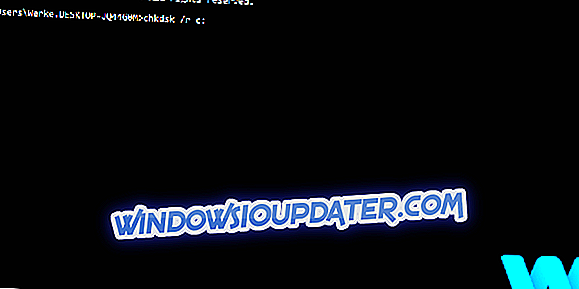
- c hkdsk / rd:
Ini adalah contoh sahaja, jadi ingatlah bahawa anda perlu melakukan perintah chkdsk untuk setiap partition pemacu keras yang anda miliki.
- chkdsk / rc:
- Mulakan semula komputer anda dan semak apakah masalah itu telah diselesaikan.
Penyelesaian 6 - Lumpuhkan Boot Secure dan pemeriksaan integriti pemandu
Sekiranya anda mendapat ralat EVENT_TRACING_FATAL_ERROR BSoD, anda mungkin dapat membetulkannya dengan melumpuhkan Boot Secure. Untuk melumpuhkan ciri ini, anda perlu memasukkan BIOS, navigasi ke bahagian Boot dan cari dan matikan Boot Secure. Oleh kerana terdapat banyak versi BIOS yang berbeza, kami sangat menyarankan agar anda menyemak manual motherboard anda untuk arahan terperinci mengenai cara masuk BIOS dan matikan Boot Secure.
Setelah melumpuhkan Boot Secure anda perlu mematikan semakan integriti. Untuk melakukan itu, anda perlu mengikuti langkah-langkah berikut:
- Tekan Windows Key + X pada papan kekunci anda untuk membuka Menu Kuasa Pengguna dan pilih Prompt Perintah (Admin) dari senarai.
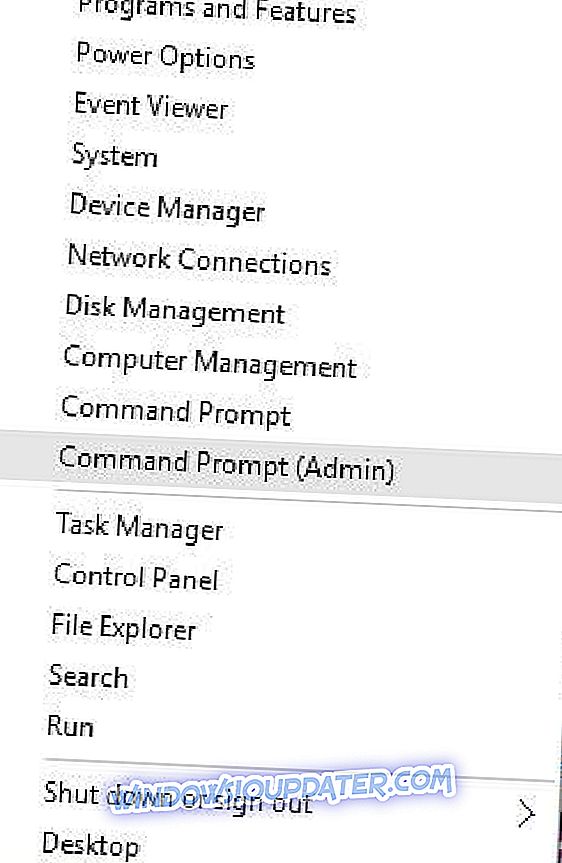
- Apabila Prompt Perintah dibuka, masukkan bcdedit.exe / set nointegritychecks pada dan tekan Enter untuk menjalankannya.
Setelah melakukan ini, pemeriksaan tandatangan pemandu harus dilumpuhkan, dan semoga kesilapan BSoD akan diperbaiki.
Penyelesaian 7 - Tetapkan Bahasa Inggeris sebagai bahasa lalai anda
Beberapa pengguna melaporkan bahawa EVENT_TRACING_FATAL_ERROR BSoD telah ditetapkan selepas menetapkan bahasa lalai mereka kepada bahasa Inggeris. Jika bahasa Inggeris tidak ditetapkan sebagai bahasa lalai anda, anda boleh mengubahnya dengan melakukan perkara berikut:
- Buka aplikasi Tetapan dan pergi ke Masa & Bahasa> Wilayah & Bahasa .
- Klik Tambah bahasa dan pilih Bahasa Inggeris (Amerika Syarikat) .
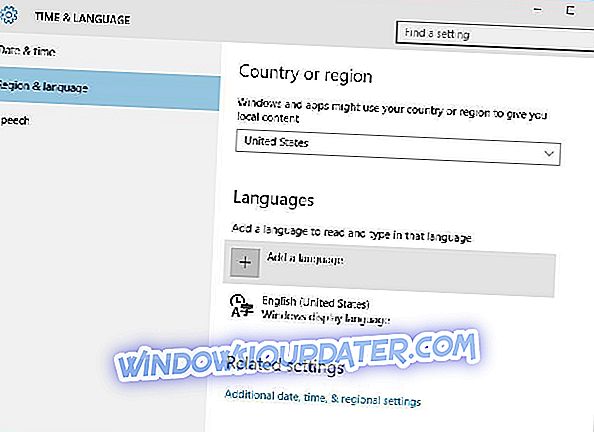
- Pilih bahasa Inggeris (Amerika Syarikat) dan klik butang Tetapkan sebagai butang lalai .
Kali seterusnya anda masuk ke Windows 10, Bahasa Inggeris akan ditetapkan sebagai bahasa lalai anda, dan semoga kesilapan BSoD akan diperbaiki.
Penyelesaian 8 - Nyahpasang perisian bermasalah
Kesilapan Skrin Kematian Blue sering disebabkan oleh perisian yang tidak serasi, dan untuk membetulkan ralat ini, anda perlu mencari dan mengalih keluar perisian bermasalah. Kesilapan jenis ini sering disebabkan oleh antivirus atau firewall anda, oleh itu kami menasihati anda untuk menghapuskan semua program antivirus pihak ketiga. Untuk menghapuskan sepenuhnya antivirus tertentu dari PC anda, kami cadangkan anda menggunakan alat penyingkiran khusus yang akan menghapuskan semua fail dan entri pendaftaran yang dikaitkan dengan antivirus anda.
Perlu diingat bahawa Windows 10 datang dengan antivirus lalainya, Windows Defender, jadi walaupun anda mengalih keluar program antivirus anda PC anda tidak akan benar-benar tanpa pertahanan. Jika mengalih keluar perisian antivirus membetulkan ralat, kami mencadangkan supaya anda memasangnya sekali lagi, atau beralih kepada penyelesaian antivirus yang berbeza.
Penyelesaian 9 - Tetapkan semula Windows 10
Sekiranya ralat ini disebabkan oleh perisian, anda boleh memperbaikinya dengan melakukan reset Windows 10. Kami perlu menyebutkan bahawa tetapan Windows 10 akan memadam semua fail dari pemacu C anda, jadi kami menasihati anda untuk membuat sandaran. Sebagai tambahan untuk membuat sandaran, anda mungkin perlu membuat pemacu kilat USB bootable dengan Windows 10 di atasnya untuk menyelesaikan proses penetapan semula. Untuk menetapkan semula Windows 10, ikuti langkah berikut:
- Restart komputer anda beberapa kali untuk memulakan Pembaikan Automatik.
- Pilih Penyelesaian masalah> Tetapkan semula PC ini> Keluarkan segala-galanya . Bersedia untuk memasukkan media pemasangan Windows 10 jika anda diminta.
- Pilih Hanya pemacu di mana Windows dipasang> Hanya alih keluar fail saya dan klik butang Reset .
- Ikut arahan pada skrin untuk menyelesaikan semula.
Penyelesaian 10 - Semak perkakasan yang rosak
Sekiranya masalah masih muncul, walaupun selepas menetapkan semula Windows 10, ia bermakna bahawa ia disebabkan oleh perkakasan anda. Untuk membetulkan kesilapan ini, penting bagi anda mengalih keluar sebarang perkakasan yang dipasang baru-baru ini kerana mungkin tidak serasi sepenuhnya dengan PC anda. Jika perkakasan baru bukan masalah, kami cadangkan anda melakukan pemeriksaan terperinci komputer anda dan mengganti perkakasan yang rosak.
Jika anda masih mempunyai masalah dengan perkakasan anda atau anda hanya mahu mengelakkannya untuk masa depan, kami mengesyorkan anda memuat turun alat ini untuk memperbaiki pelbagai masalah PC, seperti kegagalan perkakasan, tetapi juga kehilangan fail dan perisian hasad.
EVENT_TRACING_FATAL_ERROR Kesilapan BSoD boleh menyebabkan masalah tertentu pada PC anda, tetapi kami berharap anda dapat memperbaiki kesilapan ini dengan menggunakan salah satu penyelesaian kami.
Nota Editor: Jawatan ini pada asalnya diterbitkan pada bulan Jun 2016 dan telah sejak dirubah dan dikemaskini sepenuhnya untuk kesegaran, ketepatan, dan komprehensif.